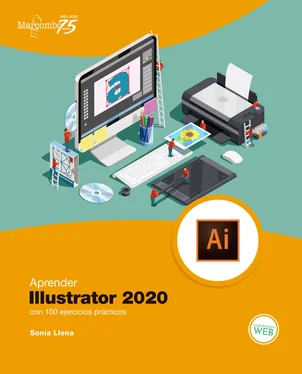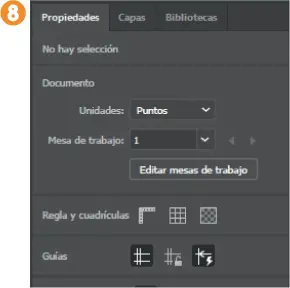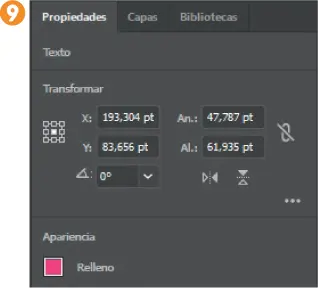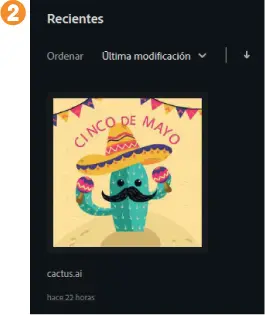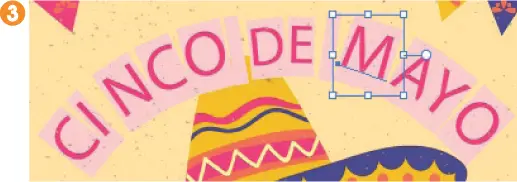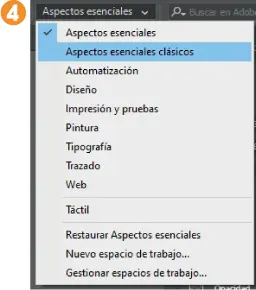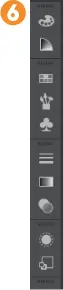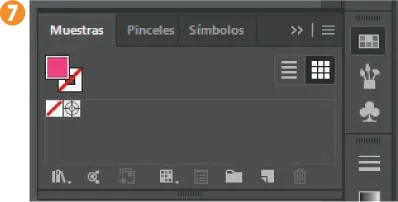6. Solo con abrir el archivo, sin necesidad de seleccionar ningún elemento, el panel Propiedades ya muestra contenido, que no es otro que los ajustes y los controles del documento dentro del contexto en que estamos trabajando. 8 Observe que también se han activado todas y cada una de las herramientas del panel del mismo nombre, a la izquierda del área de trabajo. Pulse sobre algún elemento de nuestro dibujo y compruebe como el panel Propiedades se actualiza con nuevos datos, correspondientes al elemento seleccionado: color, trazo, dimensiones... 9
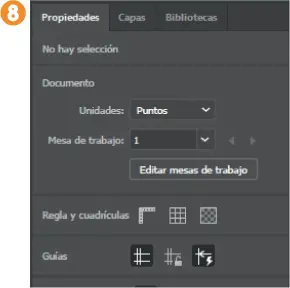
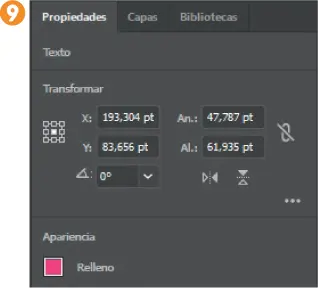
7. Para cerrar el documento actual, pulse sobre el botón de aspa situado en la pestaña del documento (la pestaña que muestra el nombre de la ilustración).
004
Conocer los distintos espacios de trabajo
LA DISPOSICIÓN DE LOS ELEMENTOS QUE FORMAN PARTE DE LA INTERFAZ de Illustrator, descritos en el ejercicio anterior, configuran lo que se denomina un “espacio de trabajo”. Con el fin de facilitar el trabajo a la amplia variedad de usuarios, el programa ofrece distintos espacios de trabajo, cada uno de ellos con una organización de elementos particular. Resulta interesante saber que los espacios de trabajo de todas y cada una de las aplicaciones que forman parte de Adobe Creative Cloud tienen el mismo aspecto. De este modo, aquellos usuarios que trabajan habitualmente con varias de estas aplicaciones percibirán un entorno homogéneo y, por tanto, más fácil de utilizar.
1. En este sencillo ejercicio le mostraremos qué espacios de trabajo pone Illustrator a su disposición. El programa trabaja por defecto con el espacio denominado Aspectos esenciales, 1 que dispone los elementos de interfaz del modo que hemos visto en el ejercicio anterior: panel Herramientas a la izquierda, paneles a la derecha y una Barra de menús en la parte superior. Este espacio de trabajo, tal y como hemos podido comprobar, no cuenta con el elemento Panel de control, incluido en versiones anteriores de la aplicación y sustituido en esta por otro espacio: el panel Propiedades. Anteriormente, el Panel de control, visible al seleccionar cualquier objeto de la ilustración abierta, se situaba en horizontal debajo de la Barra de menús. Si es usted usuario de Illustrator desde hace tiempo, seguramente recordará esta disposición y, quizá, la echará de menos. Si este es su caso, no se preocupe, el programa cuenta con otro espacio de trabajo que dispone los elementos de la interfaz siguiendo las disposiciones de versiones anteriores del programa. ¿Cómo cambiamos de espacio de trabajo? Se lo mostramos enseguida, pero antes abra la ilustración cactus.ai que ya hemos utilizado en el ejercicio anterior. Para ello, puede utilizar la sección de archivos recientes que encontrará en la pantalla de inicio 2 (recuerde que para acceder a esta pantalla puede pulsar el icono en forma de casa situado en el extremo izquierdo de la Barra de menús).

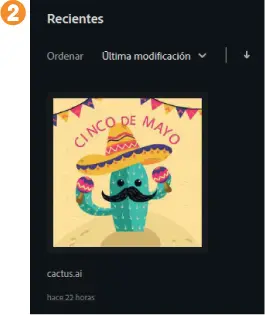
2. Ahora sí, para poder comprender mejor lo que decíamos, seleccione con un clic una de las letras del texto que aparece sobre la ilustración 3. Observe que las características del elemento seleccionado se muestran ahora en el panel Propiedades. En versiones anteriores, la selección del texto o de cualquier otro elemento habría activado el Panel de control. Cambiaremos de espacio de trabajo para comprobarlo. En el extremo derecho de la Barra de menús, despliegue el campo que muestra el texto Aspectos esenciales (el nombre del espacio de trabajo predeterminado y activo en estos momentos) y elija de la lista la opción Aspectos esenciales clásico. 4
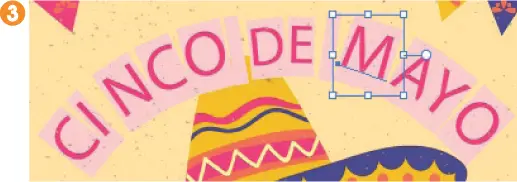
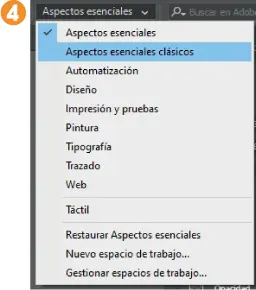
3. Al instante, los elementos de la interfaz cambian ligeramente. Puede ver el Panel de control debajo de la Barra de menús, con todas las características del elemento seleccionado, en este caso, del texto seleccionado, tal y como se indica en la parte izquierda del panel. 5 Como variación, también se recupera la barra de paneles, es decir, la barra que contiene todos los paneles disponibles en Illustrator, pero que, seguramente, usted no utiliza siempre. 6 El espacio de trabajo Aspectos esenciales solo activa los tres más esenciales: Propiedades, Capas y Bibliotecas. Todos los paneles excepto dos se encuentran ocultos; para mostrarlos, simplemente debe pulsar sobre el que necesite. Por ejemplo, haga clic sobre el tercero de los iconos de la barra de paneles para ver, en este caso, el panel Muestras. 7

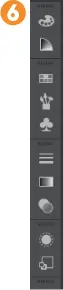
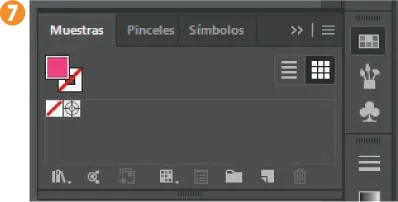
4. Ya lo ve: si este es para usted el primer contacto con Illustrator, le recomendamos que utilice el espacio de trabajo predeterminado en las últimas versiones del programa, puesto que le garantiza una experiencia mucho más intuitiva y personal. Ya hemos indicado que son varios los espacios de trabajo disponibles en esta versión 2020 de Illustrator. Veamos qué otras disposiciones nos podrían interesar. Despliegue de nuevo el menú de espacios de trabajo y elija esta vez el denominado Diseño.
5. En este caso, se mantienen el Panel de control y las herramientas, pero los paneles que antes estaban activos en la parte derecha han cambiado por otros que en un proceso de diseño pueden resultar más interesantes y útiles. Despliegue de nuevo el menú de espacios de trabajo y seleccione el denominado Impresiones y pruebas.
6. Este espacio de trabajo cuenta con aquellas herramientas que se tendrán más en cuenta en un proceso de impresión de ilustraciones. Le instamos a que continúe pasando de un espacio de trabajo a otro para que se familiarice con la disposición de los elementos en cada uno de ellos y pueda elegir el que más se adecúe a su forma de trabajar.
7. En el ejercicio siguiente le mostraremos cómo puede personalizar su espacio de trabajo, cómo puede guardarlo y cómo puede activarlo y desactivarlo cuando lo necesite.
005
Personalizar el espacio de trabajo
TODOS LOS ESPACIOS DE TRABAJO DISPONIBLES en Illustrator se pueden personalizar. Cuando uno conoce bien el programa y lo utiliza a menudo, tanto a nivel personal como profesional, seguramente tendrá una serie de herramientas y paneles con los que trabaja con mayor frecuencia. Es en estos casos cuando puede resultar una buena idea personalizar el espacio de trabajo con todos aquellos elementos que más se utilicen.
Читать дальше